코인 선물 거래소 할인 링크 모음!! 최대 할인률 제공.
BITGET : https://partner.bitget.com/bg/J5ST3D
BINANCE : https://accounts.binance.com/en/register?ref=63834876
MEXC : https://www.mexc.com/register?inviteCode=1LR6x
ASCENDEX : https://ascendex.com/en/register?inviteCode=URHVJV49Z
OKEX : https://www.okex.com/join/12965656
BITMEX : https://www.bitmex.com/register/B5M5EP
ZOOMEX : https://www.zoomex.com/ko-KR/invite?ref=NLM7XN
안드로이드 스튜디오에서 프로젝트를 완성 했으면 마켓에 등록해봅시다.
.APK 파일이나 .AAB 라고 번들(Bundle) 파일로 만들어야 합니다.
다들 APK는 아실건데 AAB는 생소하실 수 있습니다.
AAB는 모든 리소스를 가지고 있는 것. 즉, 코드와 메타데이터, 리소스 등을 ZIP 파일로 압축한 것을 뜻합니다.
APK 확장자를 가진 파일보다 용량이 작습니다. 이때문에 플레이스토어(Play Store)에 올릴 땐 AAB로 올리는게 좋습니다. 구글에서도 권장하고 있어요.
이제 완성한 프로젝트를 .AAB로 빌드(Build)해 보겠습니다.
1. 상단 Build -> Generate Signed Bundle/ APK...

2. Andoird App Bundle 선택 -> Next

3. Create New 클릭해 줍니다.
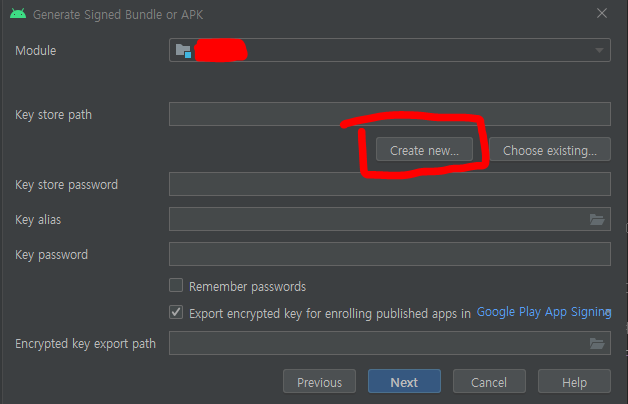
4. Key store Path, password, Alias, Password, First and Last Name 필수로 입력해주세요.

OK 누르고 아래 사진처럼 ERROR창이 떠도 OK 누르고 넘어가 줍니다.

5. Encryencrypted key export path 폴더도 지정해 주고 Next.
6. release 선택하고 Finish 하면 지정했던 폴더에 키값하고 앱번들 파일이 생성됩니다.
생성이 완료되면 오른쪽 하단에 알림창이 뜰겁니다. 거기서 locate 누르면 .ABB가 생성된 폴더로 바로 이동이 가능합니다.
이제 ABB파일을 이용해서 플레이 스토어에 앱을 게시할 수 있습니다.
'프로그래밍' 카테고리의 다른 글
| 로또 번호 랜덤 추첨 사이트 만들기! (html, css) (0) | 2021.01.21 |
|---|---|
| 웹 프로그래밍 모바일 버전 만들기 (0) | 2021.01.11 |
| 안드로이드 - 쉽고 간단하게 타이틀바 없애기 (0) | 2020.12.30 |
| 안드로이드 - 전면광고 + 배너광고 (0) | 2020.12.29 |
| 안드로이드 - 배너광고 소스 (Android Banner AD Source) (0) | 2020.12.28 |

댓글